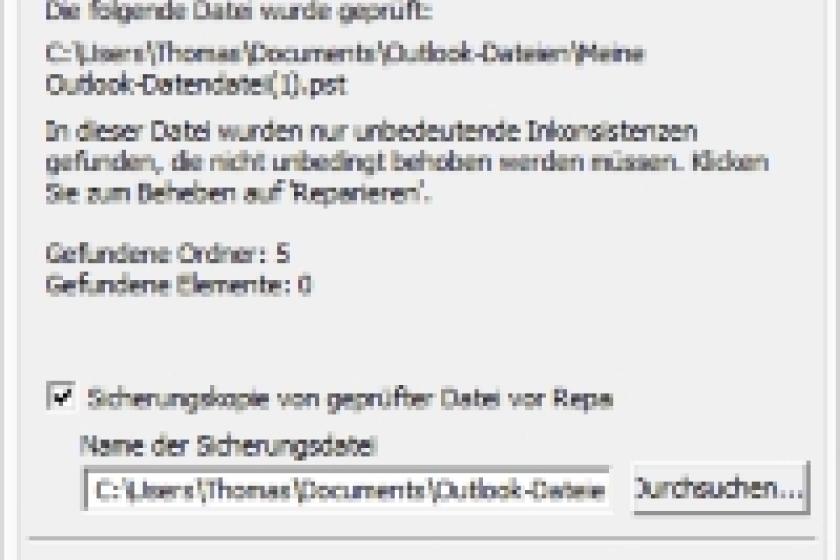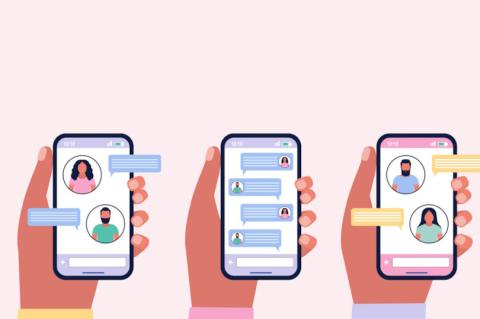Lesezeit
2 Minuten
Nützliche Werkzeuge für Outlook (2)
Auf E-Mails fußt nach wie vor die Unternehmenskommunikation. Zwar läuft die Kombination Exchange Server und Microsoft Outlook schon recht stabil, doch ist der ein oder andere Schluckauf durchaus möglich. Dann gilt es, möglicherweise verschwundene E-Mails schnell wiederherzustellen. Und auch Migrationen auf neue Versionen wollen möglichst ohne Datenverluste über die Bühne gehen. Mit den richtigen Werkzeugen kein Problem.
Datensicherung für Outlook 2013
Eine Alternative zur Outlook-Datensicherung ist "MOBackup" [3], das als Shareware-Version verfügbar ist. Die Software ist vollständig kompatibel zu Windows 8.1 und Outlook 2013. Sie sichert Datendateien sowie die E-Mail-Konten, Signaturen und andere Daten von Outlook. Die Kennwörter der Konten sichert die Software aus Sicherheitsgründen jedoch nicht mit. Dafür schließt das Tool die Einstellungen des Menübands, benutzerdefinierte Ansichten, Makros und Formulare und RSS-Feeds mit in die Sicherung ein. Die Anwendung berücksichtigt alle angelegten Benutzerprofile und deren unterschiedliche Daten.
Neben diesen Daten sichert die Software auch die Autokorrektur-Listen von Office, Formatvorlagensätze, benutzerdefinierte Office-Formulare und die Benutzerwörterbücher. Auch die Favoriten von Internet Explorer, Mozilla Firefox, Opera, Chrome und Apple Safari kann die Anwendung aufzeichnen. Und sogar beliebige Verzeichnisse lassen sich sichern. Datensicherungen automatisieren Sie oder starten diese über eine Verknüpfung. Die Dateien der Sicherung lassen sich mit Kennwörtern schützen. Möchten Sie eine umfangreichere Sicherung durchführen, müssen Sie die Vollversion erwerben.
Über "Programm / Einstellungen" passen Sie die Datensicherung an Ihre Wünsche an. Klicken Sie auf die Schaltfläche "Daten sichern", liest MOBackup die bestehenden Profile zur Sicherung ein. Hier wählen Sie aus, welches Profil Sie sichern möchten und wo MOBackup die Daten ablegen soll. Die Shareware-Version lässt nur die Sicherung der Standard-Datendatei zu. Auf der nächsten Seite sehen Sie, welche Daten die Shareware-Version sichert und welche Datendatei das Tool berücksichtigt. Haben Sie alle Informationen angegeben, beginnt MOBackup mit der Datensicherung. Über das gleiche Fenster wie zur Sicherung stellen Sie die Daten auch wieder her oder extrahieren aus der Sicherung einzelne Daten.
Datensicherung mit Freeware
Neben den bereits erwähnten und teilweise kostenpflichtigen Programmen zur Datensicherung von Outlook 2013 finden Sie unter [4] die Freeware "MailStore", mit der Sie ebenfalls Daten aus Outlook archivieren und sichern. In die Software ist ein Brennprogramm integriert, mit dem Sie E-Mails auf CD oder DVD brennen. Archivierte E-Mails lassen sich direkt in MailStore Home anzeigen. Der Vorteil der Software liegt darin, dass Sie E-Mails aus MailStore Home auch wieder in Outlook importieren können.
Binden Sie IMAP-, Exchange- oder Office-365-Konten an Outlook 2013 an, überträgt das Programm die E-Mails in eine OST-Datei. In dieser sind daher E-Mails und Daten gespeichert wie in PST-Dateien. Müssen Sie nun Daten aus diesen OST-Dateien wiederherstellen, haben Sie die Möglichkeit, mit "OST2PST" [5] die OST-Dateien in eine PST-Datei umzuwandeln und Daten aus der Datei zu extrahieren. Die Demo-Version kann E-Mails nur anzeigen. Während Outlook die PST-Dateien im Verzeichnis Outlook-Dateien der Dokumenten-Bibliothek speichert, finden Sie OST-Dateien im Benutzerprofil "C:\Users \ Anmeldename \ AppData \ Local \ Microsoft \ Outlook".
Um Daten aus OST-Dateien wiederherzustellen, installieren Sie zunächst OST2PST und öffnen die OST-Datei im Verzeichnis "C:\Users \ Anmeldename \ AppData \ Local \ Microsoft \ Outlook". Kopieren Sie zuvor am besten die OST-Datei in ein anderes Verzeichnis.
Profileinstellungen und E-Mail-Konten sichern
Die Outlook-Datendateien oder das Profil enthalten leider nicht die Einstellungen Ihrer E-Mail-Konten. Installieren Sie Outlook neu, integrieren Sie zwar sehr leicht Ihre Daten wieder, aber die E-Mail-Konten und alle Einstellungen der Profile müssen Sie neu erstellen. Die Einstellungen der Profile – also E-Mail-Konten – die Anmeldung und die Anzeige der Favoritenordner speichert Outlook nicht in der Outlook-Datendatei, sondern in der Windows-Registry.
Hier gibt es aber einen einfachen Weg, diese Sicherung über die Registry durchzuführen. Zur Wiederherstellung müssen Sie nach der erneuten Installation von Outlook nur auf die zuvor exportierte Registry-Datei doppelklicken, und alle E-Mail-Einstellungen sind wieder vorhanden. Notieren Sie sich aber die Kennwörter Ihrer Konten, diese exportiert der Assistent nicht mit. Beim Starten von Outlook erscheinen die Fenster zur Anmeldung und Sie können an dieser Stelle die Kennwörter hinterlegen und speichern.
Seite 1: Datensicherung für Outlook 2013
Seite 2: Anhänge und Kalendereinträge im Blick
dr/ln/Thomas Joos
[3] www.mobackup.de
[4] www.mailstore.com/de/
[5] www.ost2pst.us
Eine Alternative zur Outlook-Datensicherung ist "MOBackup" [3], das als Shareware-Version verfügbar ist. Die Software ist vollständig kompatibel zu Windows 8.1 und Outlook 2013. Sie sichert Datendateien sowie die E-Mail-Konten, Signaturen und andere Daten von Outlook. Die Kennwörter der Konten sichert die Software aus Sicherheitsgründen jedoch nicht mit. Dafür schließt das Tool die Einstellungen des Menübands, benutzerdefinierte Ansichten, Makros und Formulare und RSS-Feeds mit in die Sicherung ein. Die Anwendung berücksichtigt alle angelegten Benutzerprofile und deren unterschiedliche Daten.
Neben diesen Daten sichert die Software auch die Autokorrektur-Listen von Office, Formatvorlagensätze, benutzerdefinierte Office-Formulare und die Benutzerwörterbücher. Auch die Favoriten von Internet Explorer, Mozilla Firefox, Opera, Chrome und Apple Safari kann die Anwendung aufzeichnen. Und sogar beliebige Verzeichnisse lassen sich sichern. Datensicherungen automatisieren Sie oder starten diese über eine Verknüpfung. Die Dateien der Sicherung lassen sich mit Kennwörtern schützen. Möchten Sie eine umfangreichere Sicherung durchführen, müssen Sie die Vollversion erwerben.
Über "Programm / Einstellungen" passen Sie die Datensicherung an Ihre Wünsche an. Klicken Sie auf die Schaltfläche "Daten sichern", liest MOBackup die bestehenden Profile zur Sicherung ein. Hier wählen Sie aus, welches Profil Sie sichern möchten und wo MOBackup die Daten ablegen soll. Die Shareware-Version lässt nur die Sicherung der Standard-Datendatei zu. Auf der nächsten Seite sehen Sie, welche Daten die Shareware-Version sichert und welche Datendatei das Tool berücksichtigt. Haben Sie alle Informationen angegeben, beginnt MOBackup mit der Datensicherung. Über das gleiche Fenster wie zur Sicherung stellen Sie die Daten auch wieder her oder extrahieren aus der Sicherung einzelne Daten.
Datensicherung mit Freeware
Neben den bereits erwähnten und teilweise kostenpflichtigen Programmen zur Datensicherung von Outlook 2013 finden Sie unter [4] die Freeware "MailStore", mit der Sie ebenfalls Daten aus Outlook archivieren und sichern. In die Software ist ein Brennprogramm integriert, mit dem Sie E-Mails auf CD oder DVD brennen. Archivierte E-Mails lassen sich direkt in MailStore Home anzeigen. Der Vorteil der Software liegt darin, dass Sie E-Mails aus MailStore Home auch wieder in Outlook importieren können.
Binden Sie IMAP-, Exchange- oder Office-365-Konten an Outlook 2013 an, überträgt das Programm die E-Mails in eine OST-Datei. In dieser sind daher E-Mails und Daten gespeichert wie in PST-Dateien. Müssen Sie nun Daten aus diesen OST-Dateien wiederherstellen, haben Sie die Möglichkeit, mit "OST2PST" [5] die OST-Dateien in eine PST-Datei umzuwandeln und Daten aus der Datei zu extrahieren. Die Demo-Version kann E-Mails nur anzeigen. Während Outlook die PST-Dateien im Verzeichnis Outlook-Dateien der Dokumenten-Bibliothek speichert, finden Sie OST-Dateien im Benutzerprofil "C:\Users \ Anmeldename \ AppData \ Local \ Microsoft \ Outlook".
Um Daten aus OST-Dateien wiederherzustellen, installieren Sie zunächst OST2PST und öffnen die OST-Datei im Verzeichnis "C:\Users \ Anmeldename \ AppData \ Local \ Microsoft \ Outlook". Kopieren Sie zuvor am besten die OST-Datei in ein anderes Verzeichnis.
Profileinstellungen und E-Mail-Konten sichern
Die Outlook-Datendateien oder das Profil enthalten leider nicht die Einstellungen Ihrer E-Mail-Konten. Installieren Sie Outlook neu, integrieren Sie zwar sehr leicht Ihre Daten wieder, aber die E-Mail-Konten und alle Einstellungen der Profile müssen Sie neu erstellen. Die Einstellungen der Profile – also E-Mail-Konten – die Anmeldung und die Anzeige der Favoritenordner speichert Outlook nicht in der Outlook-Datendatei, sondern in der Windows-Registry.
Hier gibt es aber einen einfachen Weg, diese Sicherung über die Registry durchzuführen. Zur Wiederherstellung müssen Sie nach der erneuten Installation von Outlook nur auf die zuvor exportierte Registry-Datei doppelklicken, und alle E-Mail-Einstellungen sind wieder vorhanden. Notieren Sie sich aber die Kennwörter Ihrer Konten, diese exportiert der Assistent nicht mit. Beim Starten von Outlook erscheinen die Fenster zur Anmeldung und Sie können an dieser Stelle die Kennwörter hinterlegen und speichern.
Seite 1: Datensicherung für Outlook 2013
Seite 2: Anhänge und Kalendereinträge im Blick
| Seite 1 von 2 | Nächste Seite >> |
dr/ln/Thomas Joos
[3] www.mobackup.de
[4] www.mailstore.com/de/
[5] www.ost2pst.us